Interactieve communicatie importeren en exporteren
aem-forms-ea@adobe.com om toegang aan te vragen.Met de functie Importeren en exporteren in Interactieve communicatie (IC) kunnen gebruikers naadloos migreren, hergebruiken en communicatie beheren in verschillende omgevingen. Het staat u toe om een Interactieve Communicatie (IC) samen met zijn bijbehorende fragmenten en gegevensmodellen van één milieu uit te voeren en het in een andere in te voeren, die consistentie verzekeren en dubbel werk tijdens plaatsing verminderen.
Belangrijkste voordelen
- Vereenvoudigt migratie van ICs over milieu's.
- Hiermee blijven fragmenten, gegevensmodellen en afhankelijkheden behouden.
- Vermindert inspanning in het ontspannen van ICs over projecten.
Interactieve communicatie importeren en exporteren
Creeer een Interactieve Communicatie (IC) in één milieu en gebruik het in een andere door het uit te voeren en in te voeren door het onder stappen te volgen:
1.1. Selecteer a gecreeerd Interactieve Communicatie (IC).
1.2. Klik de optie van de Download om het als dossier van het PIT uit te voeren.
1.3. Het gedownloade dossier van het PIT omvat IC samen met zijn geselecteerde malplaatje, fragmenten, en gegevensmodel.
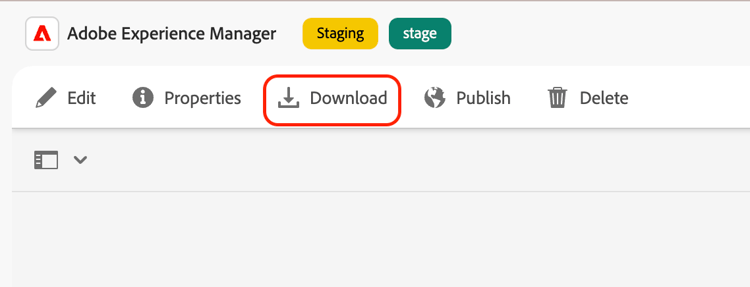
2.1. Ga naar de doelomgeving.
2.2. Navigeer aan Forms > Forms en de Documenten > creëren > Dossier uploadt.
2.3. Upload het dossier van het PIT aan invoer IC.
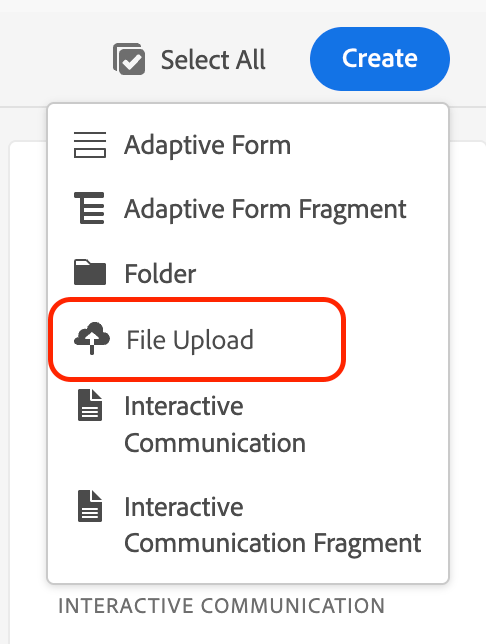
2.4. Na het uploaden wordt het IC weergegeven samen met de bijbehorende fragmenten en gegevensmodel.
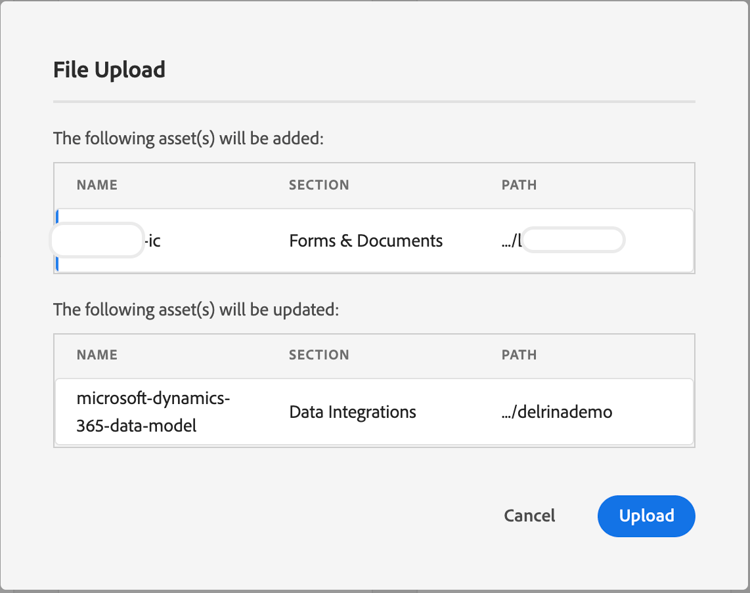
3.1. Om uit te voeren, selecteer het vereiste fragment van Forms > Forms en Documenten, dan klik Download om het als dossier van het PIT uit te voeren.
3.2. Om in te voeren, ga naar het doelmilieu, navigeer aan Forms > Forms en de Documenten > creëren > Dossier uploadt, en upload het uitgevoerde dossier van het PIT.
Dit maakt het mogelijk fragmenten in verschillende omgevingen opnieuw te gebruiken, waardoor de consistentie van het ontwerp wordt gegarandeerd en dubbel werk wordt verminderd.